Lalu bagaimana sebuah akses point melayani koneksi internet beberapa handphone. Padahal kita tidak melakukan setting IP address secara manual di handphone. Jawabannya adalah DHCP Server. Perangkat jaringan seperti akses point, router, mempunyai fasilitas untuk melakukan protokol DHCP Server.
DHCP (Dynamic host configuration protocol) adalah protokol client/server yang memberikan Internet protocol (IP) pada host berupa IP address, subnet mask, default gateway dan DNS. Dengan adanya DHCP, semua host yang membutuhkan koneksi ke router atau akses point, secara otomatis akan tersambung. Tentunya setelah mendapat autentifikasi dari perangkat tersebut.
Konfigurasi Router
Router>enable
Router#configure terminal
Router(config)#interface fa0/0
Router(config-if)#ip address 192.168.123.1 255.255.255.0
Router(config-if)#no shutdown
Router(config-if)#
Router(config-if)#exit
Router(config)#ip dhcp pool CobaDHCP
Router(dhcp-config)#network 192.168.123.0 255.255.255.0
Router(dhcp-config)#default-router 192.168.123.1
Router(dhcp-config)#dns-server 192.168.123.4
Router(dhcp-config)#exit
Router(config)#ip dhcp excluded-address 192.168.123.1 192.168.123.10
Router(config)#exit
Router#
Router#write
Building configuration...
[OK]
Router#exit
Router>Konfigurasi DHCP server mengikuti skema berikut,
IP address router = 192.168.123.1
IP DNS = 192.168.123.4
IP pool = 192.168.123.11 - 192.168.123.254
IP excluded = 192.168.123.1 - 192.168.123.10
IP pool adalah ip address yang diberikan ke komputer klien. IP excluded adalah IP address yang tidak akan diberikan ke komputer klien. IP address yang ditetapkan di IP excluded bisa digunakan untuk konfigurasi ip address static.
Konfigurasi Komputer Client
Keuntungan menerapkan DHCP server adalah kemudahan di sisi client, tidak perlu melakukan konfigurasi IP address secara manual. Untuk mendapatkan ip address dari router, klik komputer, Desktop > IP Configuration, pilih DHCP
Tunggu beberapa detik. IP address, gateway, DNS Server terisi secara otomatis. Sekarang router dan komputer sudah terhubung karena dalam satu network. Bisa di cek menggunakan perintah ping di command prompt, bisa juga dengan simple PDU.
Demikian cara konfigurasi router di cisco packet tracer, semoga bermanfaat.


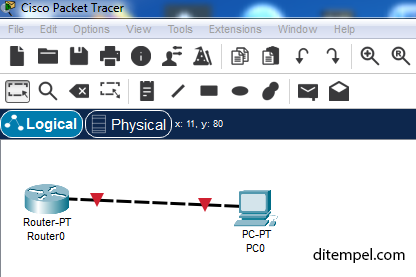



Posting Komentar untuk "Menerapkan DHCP Server di Cisco Packet Tracer"